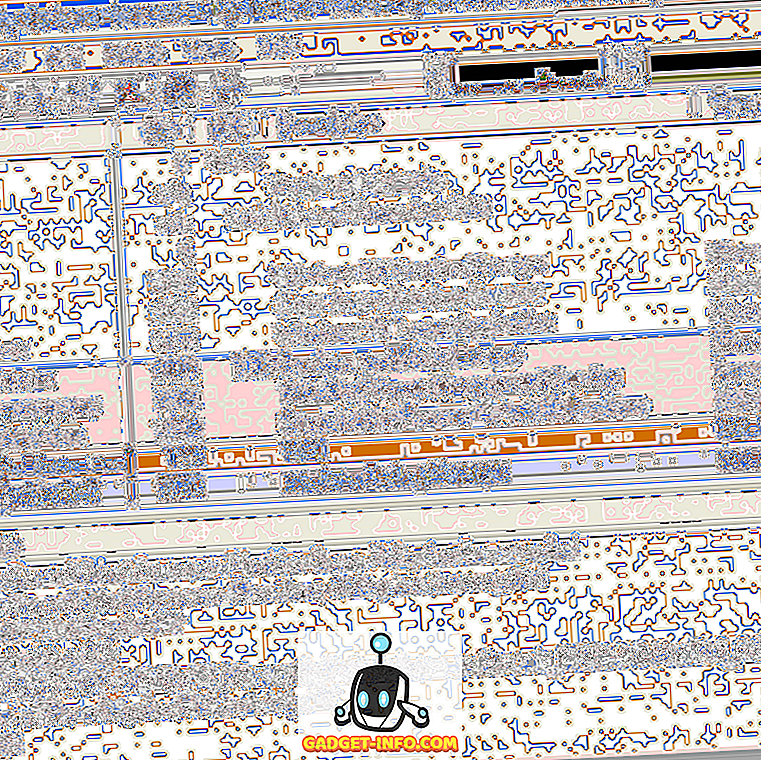Ако користите локални налог за пријављивање на Виндовс 10, вероватно је добра идеја да креирате диск за поништавање лозинке у случају да заборавите тренутну лозинку. Све што вам је потребно је 5 минута вашег времена и резервни УСБ стицк. Скоро свако има неколико тих малих УСБ штапића које добијате на догађајима или као поклоне од банака које се налазе око њих, итд.
Вреди напоменути да не можете да креирате диск за поништавање лозинке ако се пријављујете на Виндовс помоћу Мицрософт налога. Таква врста смисла има и зато што је то он-лине рачун и можете да вратите ту лозинку тако што ћете отићи на Мицрософтов сајт.
Још једна ствар коју треба запамтити је да сватко може користити диск за поништавање лозинке за поништавање лозинке, стога будите врло опрезни како га означавате и гдје га држите. Ако уђе у погрешне руке, могу вас затворити из вашег компјутера.
Креирајте диск за ресетовање лозинке Виндовс 10
Да бисте започели, отворите Цонтрол Панел и кликните на Усер Аццоунтс . Требало би да видите опцију на левој страни која се зове Креирање диска за поништавање лозинке . Ако ова опција није доступна, не користите локални рачун за пријављивање у Виндовс.

Уверите се да је ваш УСБ диск већ повезан са рачунаром, иначе ћете добити поруку о грешци. Ово ће покренути Чаробњак за заборављену лозинку .

Кликните на дугме Даље и изаберите УСБ диск који желите да користите за диск са кључем лозинке.

Кликните на Нект и морат ћете унијети тренутну Виндовс лозинку прије него што можете наставити.

На следећем екрану ће креирати диск за ресетовање и приказати зелену траку напретка. Потребно је само неколико секунди да дође до 100%, након чега кликнете на Нект.

То је буквално за креирање диска. Кликните на Финисх (Заврши) и сада имате диск за поништавање лозинке за Виндовс 10. Такође ћу вам показати како га користити за поништавање лозинке.
Користите диск за ресетовање лозинке
Једнако је лако користити диск за поништавање лозинке као што је то да бисте га креирали. Када сте на екрану за пријављивање у Виндовс-у и унесете погрешну лозинку, видећете опцију за поништавање лозинке.

Кликом на то ће се појавити чаробњак за враћање лозинке . Кликните на Нект да бисте наставили.

Опет, морате да повежете УСБ диск са рачунаром и да га изаберете са листе.

Ако све прође, требало би да дођете до екрана где можете унети нову лозинку и савет за лозинку.

Кликните на дугме Даље и добићете потврду да је лозинка ресетована. Сада би требало да се можете пријавити у Виндовс користећи нову лозинку! Поново се побрините да УСБ диск буде на сигурном и да га не користите за било шта друго. Ако имате било каквих питања, слободно коментирајте. Уживати!